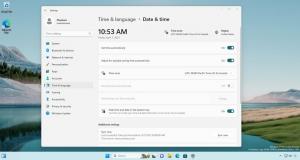Jak zakázat upozornění Centra akcí ve Windows 10
Centrum akcí je nová funkce systému Windows 10. Udržuje oznámení z aplikací pro stolní počítače, systémová oznámení a univerzální aplikace. Když Centrum akcí obdrží nové oznámení, zobrazí se nad hlavním panelem banner. Pokud zmeškáte upozornění, je zařazeno do fronty v Centru akcí. Pokud se vám tato oznámení nelíbí, zde je návod, jak je deaktivovat.
reklama

 Společnost Microsoft umožnila deaktivovat upozornění Centra akcí pomocí možností v aplikaci Nastavení. Můžete je zakázat globálně nebo jednotlivě pro určité aplikace.
Společnost Microsoft umožnila deaktivovat upozornění Centra akcí pomocí možností v aplikaci Nastavení. Můžete je zakázat globálně nebo jednotlivě pro určité aplikace.Chcete-li zakázat upozornění Centra akcí v systému Windows 10 pro všechny aplikace proveďte následující.
- Otevřete Nastavení aplikace.
- Otevřený systém – oznámení a akce.

- Na levé straně vypněte možnost Dostávat upozornění z aplikací a dalších odesílatelů:

Tím zakážete upozornění v Centru akcí pro všechny aplikace. Nebudete moci povolit oznámení pro jednotlivé aplikace.
Místo toho můžete chtít vypnout upozornění Centra akcí pro jednotlivé aplikace. Zde je návod, jak to lze provést.
- Otevřete Nastavení aplikace.
- Otevřený systém – oznámení a akce.

- Na pravé straně přejděte dolů do sekce Získejte oznámení od těchto odesílatelů.

- Klikněte na požadovanou aplikaci v seznamu. Pojďme si například nakonfigurovat OneDrive.

- Zakázat možnost Zobrazovat oznámení v centru akcí Jak je ukázáno níže.

Poznámka: Když globálně zakážete upozornění Centra akcí, všechny možnosti pod Získejte oznámení od těchto odesílatelů jsou zašedlé a nelze je změnit. Toto je očekávané chování. Chcete-li přizpůsobit oznámení pro jednotlivé aplikace, musíte je povolit globálně a poté změnit možnost pro požadovanou aplikaci.
Nastavení v systému Windows 10 vám tedy umožňuje uspořádat černou listinu pro oznámení přijatá z aplikací nebo je globálně zakázat. Po aktualizaci Creators Update neexistuje žádná taková věc jako bílá listina, kde byste ve výchozím nastavení mohli deaktivovat všechna upozornění Centra akcí, ale povolit je pouze pro určité aplikace. Doufám, že to Microsoft v budoucnu přidá.
A je to.